Dell WD19TB User Manual [ja]
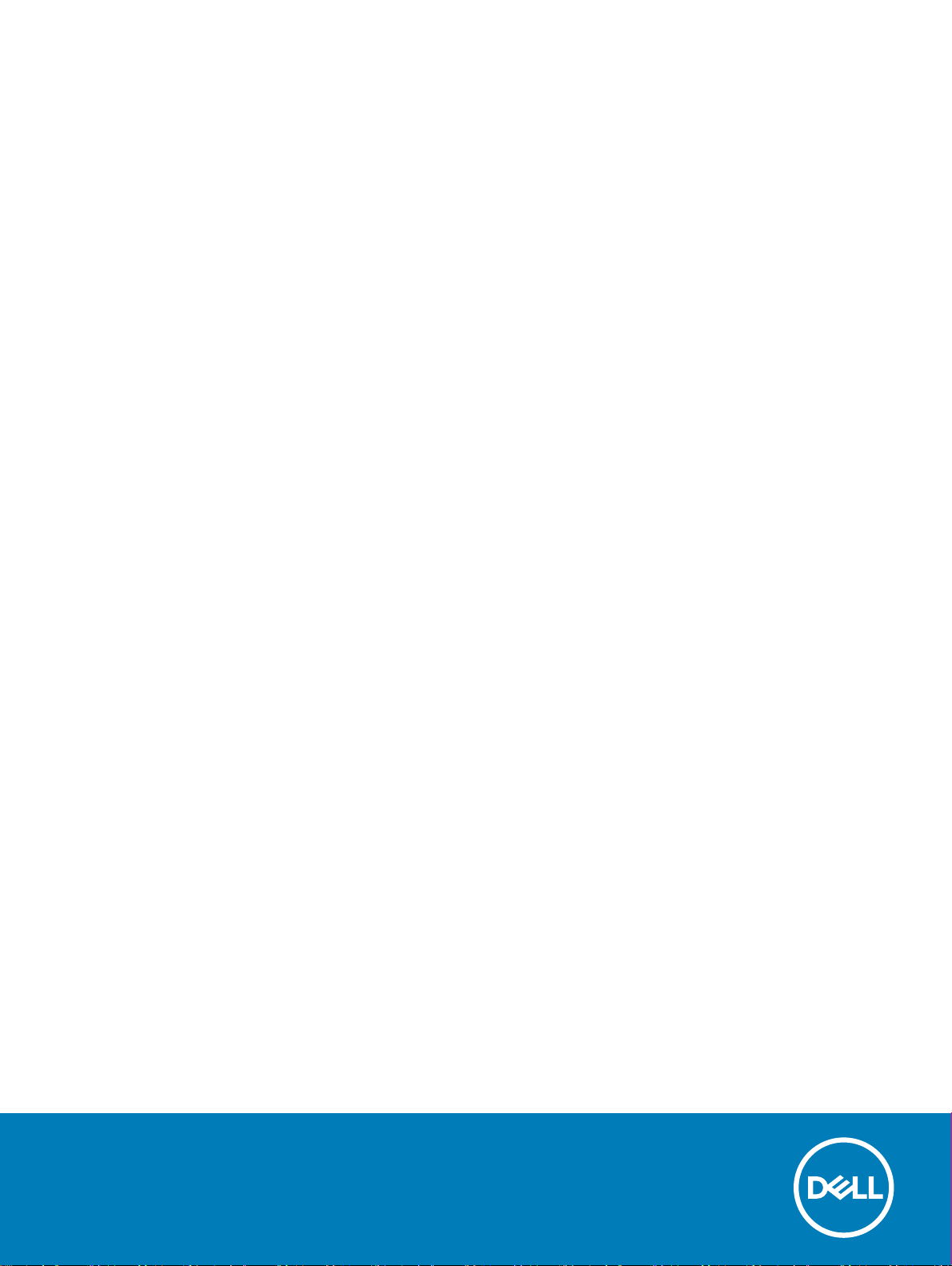
Dell ドッキングステーション WD19 Thunderbolt
ユーザーズガイド
規制モデル: K20A
規制タイプ: K20A001
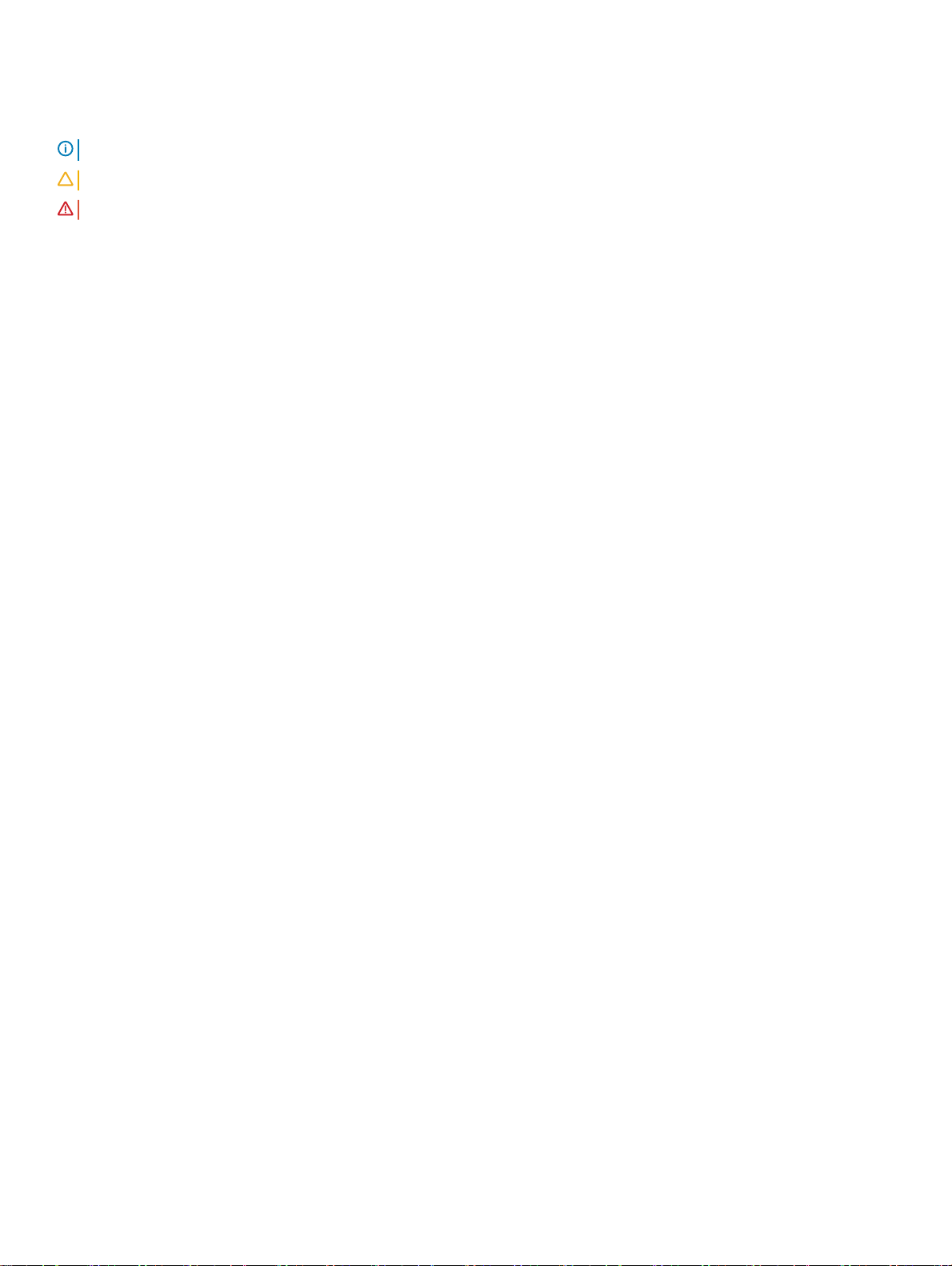
メモ、注意、警告
メモ: 製品を使いやすくするための重要な情報を説明しています。
注意: ハードウェアの損傷やデータの損失の可能性を示し、その問題を回避するための方法を説明しています。
警告: 物的損害、けが、または死亡の原因となる可能性があることを示しています。
© 2019 年 Dell Inc. その関連会社。不許複製・禁無断転載.Dell、EMC、およびその他の商標は、Dell Inc. またはその子会社の商標です。その他の商標は、それぞれ
の所有者の商標である場合があります。
2019 - 04
Rev. A00
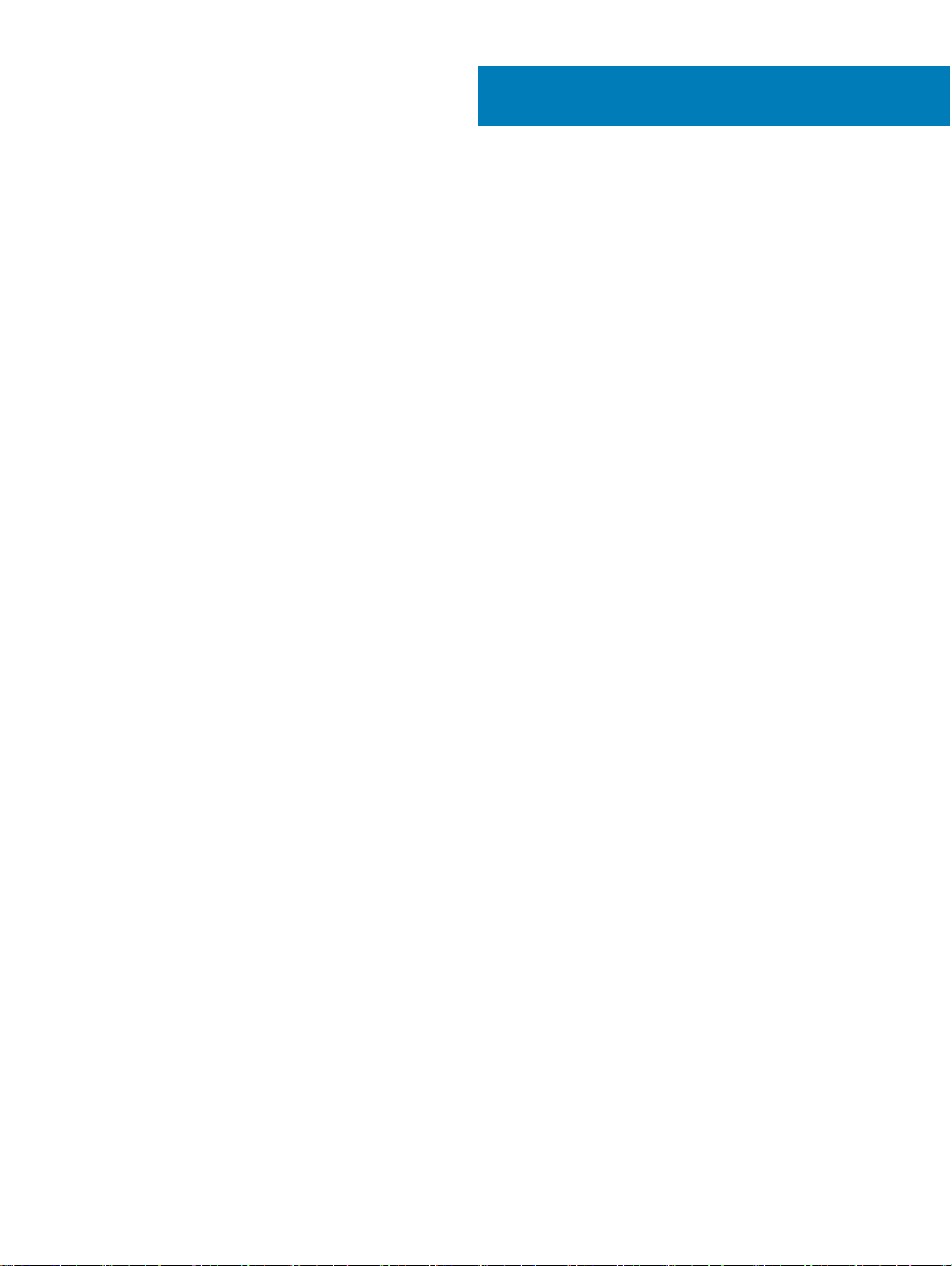
目次
1 はじめに...........................................................................................................................................................4
2 梱包内容 .......................................................................................................................................................5
3 ハードウェア要件..............................................................................................................................................7
4 パーツと機能の識別 ........................................................................................................................................8
5 重要情報...................................................................................................................................................... 12
6 ハードウェアのクイックセットアップ ....................................................................................................................13
7 Thunderbolt の設定およびセキュリティ オプション.............................................................................................. 16
Thunderbolt ドライバの設定..............................................................................................................................................16
Thunderbolt の設定.......................................................................................................................................................... 19
Thunderbolt のセキュリティ.................................................................................................................................................19
8 外付けモニターのセットアップ........................................................................................................................... 21
お使いのコンピューターのグラフィックス ドライバのアップデート.............................................................................................. 21
お使いのモニターの設定......................................................................................................................................................21
ディスプレイ帯域幅.............................................................................................................................................................22
ディスプレイの解像度表..................................................................................................................................................... 22
9 USB Type-C ケーブル モジュールの取り外し.....................................................................................................25
10 技術仕様.................................................................................................................................................... 29
LED ステータスインジケータ................................................................................................................................................ 29
電源アダプタの LED..................................................................................................................................................... 29
ドッキングステータスインジケータ................................................................................................................................... 29
ドッキングの仕様.................................................................................................................................................................30
入力/出力(I/O)コネクタ............................................................................................................................................... 31
Dell ExpressCharge および ExpressCharge ブーストの概要...........................................................................................31
11 Dell ドッキングステーションのドライバとファームウェアのアップデート.....................................................................33
スタンドアロン ドック ファームウェア アップデート ユーティリティ.............................................................................................. 33
12 FAQ(よくある質問)...................................................................................................................................34
13 Dell Thunderbolt ドッキングステーション WD19TB のトラブルシューティング ...................................................... 36
症状と解決策.................................................................................................................................................................... 36
14 ヘルプ..........................................................................................................................................................40
デルへのお問い合わせ........................................................................................................................................................40
目次
3
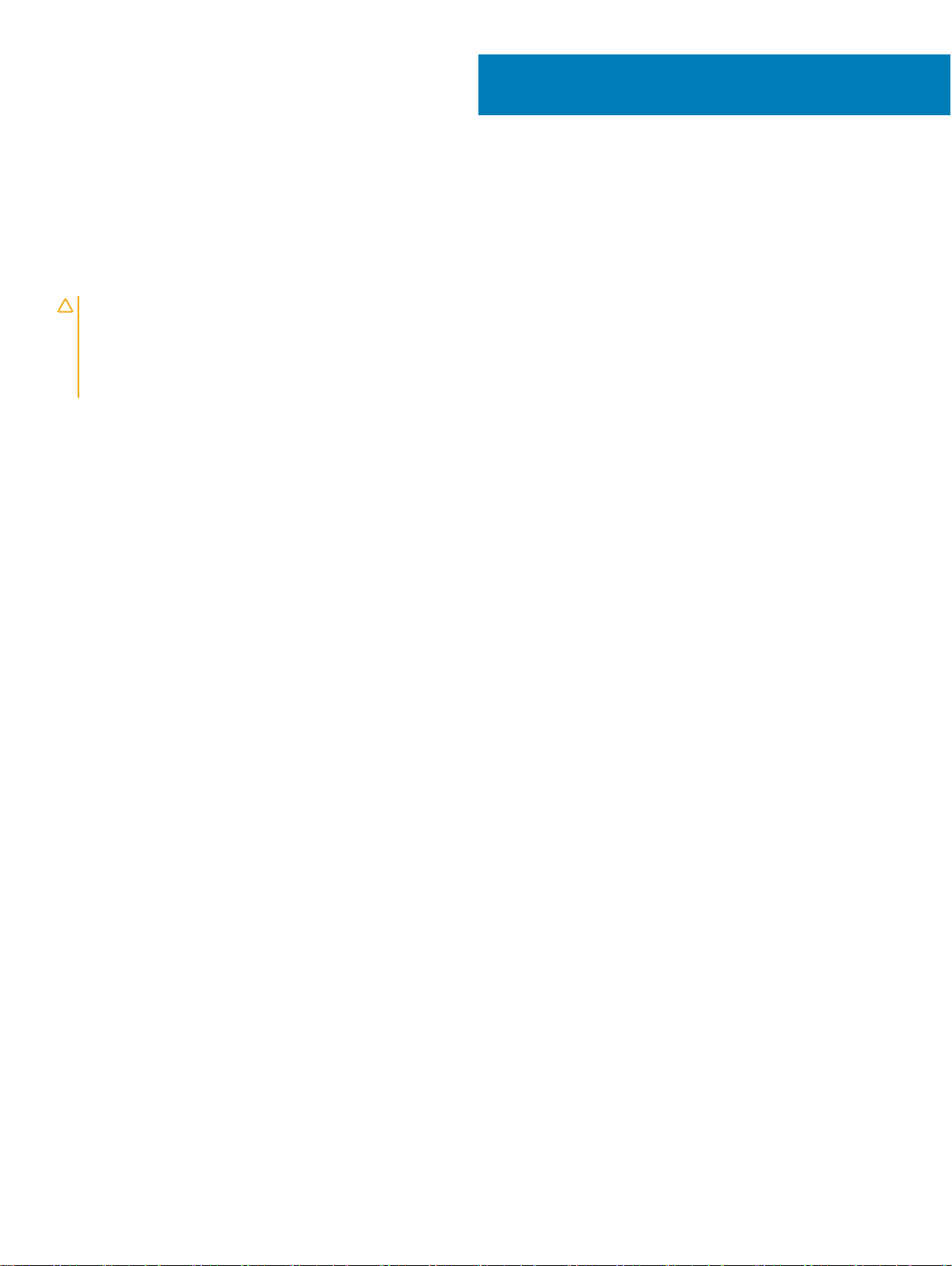
1
はじめに
Dell Thunderbolt ドッキングステーション WD19TB は、Thunderbolt 3(Type-C)ケーブル インターフェイスを使用してあらゆる電子機器をお持ちのコン
ピューターに接続するデバイスです。コンピューターをドッキングステーションに接続すれば、あらゆる周辺機器(マウス、キーボード、ステレオ スピーカー、外
付けハード
ドライブ、大画面ディスプレイ)を利用できます。それぞれの機器をコンピューターに接続する必要はありません。
注意: ドッキングステーションをご使用になる前に、お使いのコンピューターの BIOS、コンピューターのグラフィックス ドライバ、Thunderbolt ド
Thunderbolt ファームウェア、および Dell Thunderbolt ドッキングステーション WD19TB のドライバ/ファームウェアを、
ライバ、
www.dell.com/support にある最新バージョンにアップデートしてください。旧バージョンの BIOS およびドライバの場合、コンピューターがドッ
キングステーションを認識しなかったり、正常に動作しなかったりすることがあります。
用前に BIOS およびグラフィックス カード ドライバをアップデートする方法の詳細については、「」「重要情報」の章を参照してください。
Dell Thunderbolt ドッキングステーション WD19TB のご使
4
はじめに
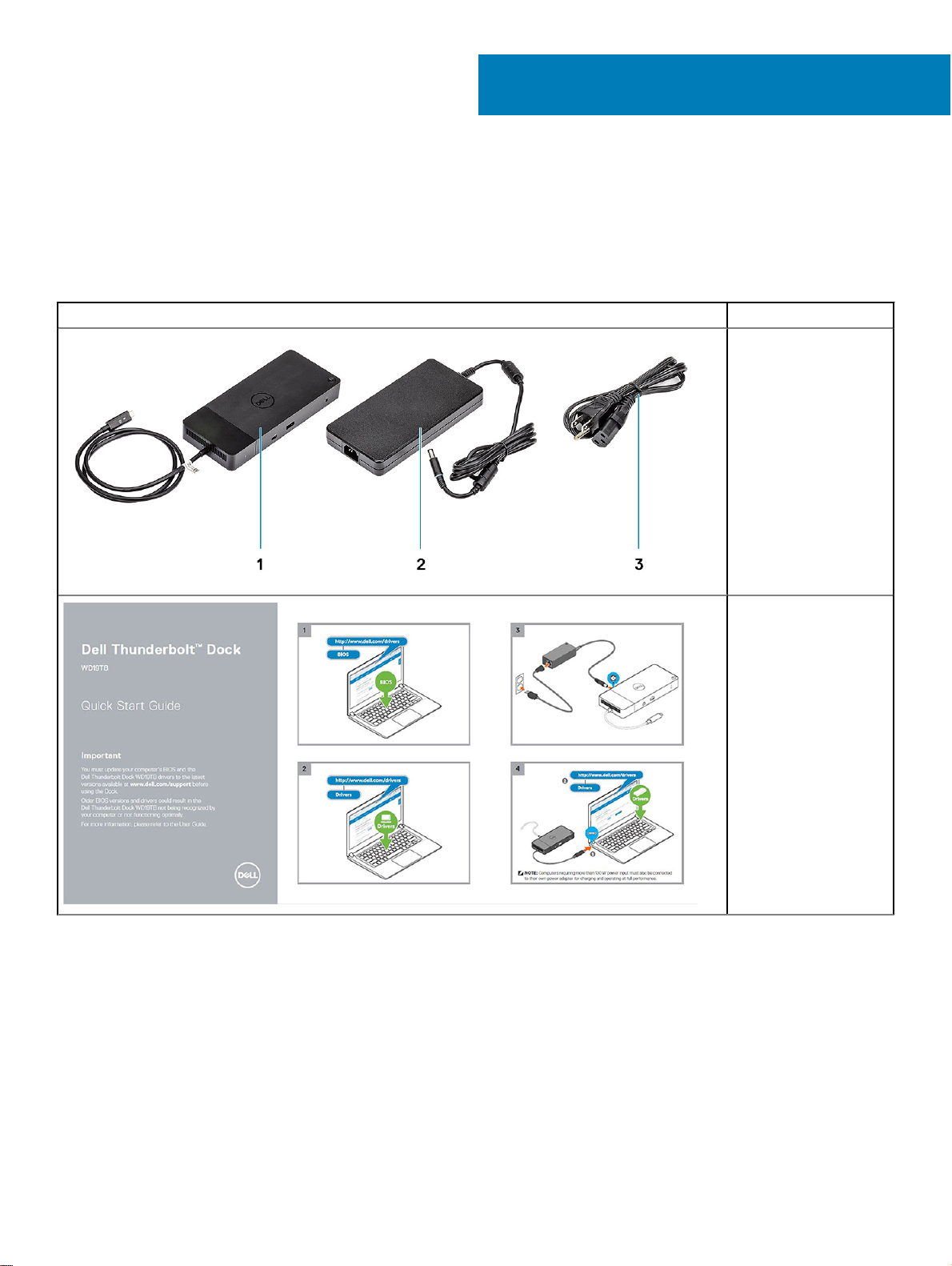
2
梱包内容
お使いのドッキングステーションには、以下のコンポーネントが同梱されています。すべてのコンポーネントをご確認の上、同梱されていないものがある場合
は、デルにお問い合わせください(お問い合わせ先については、請求書を参照してください)。
表 1. 梱包内容
内容 仕様
1 USB Type-C ケーブ
ル付きドッキングステー
ション
2 電源アダプタ
3 電源コード
クイックセットアップガイド
(QSG)
梱包内容
5
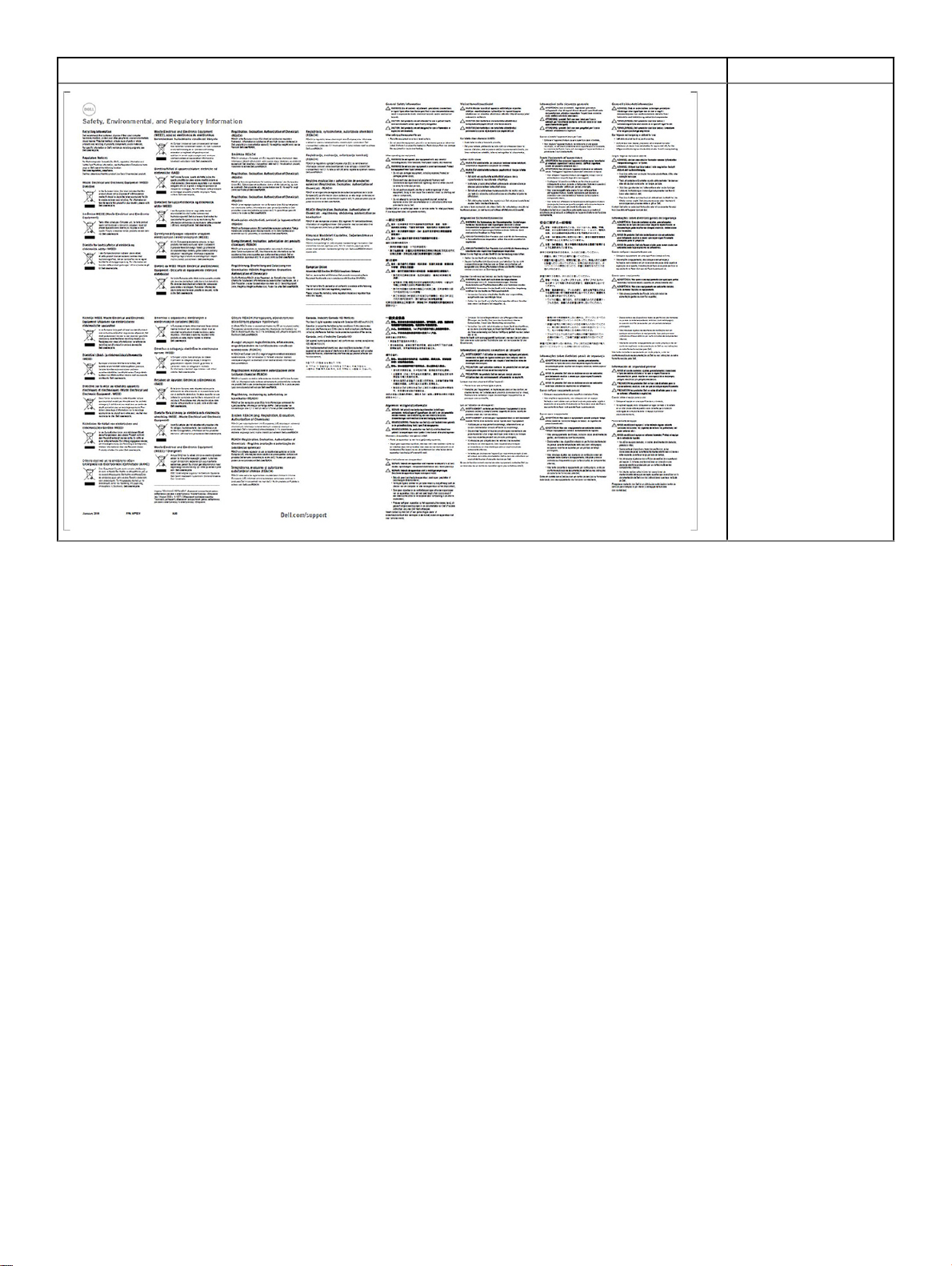
内容 仕様
安全、環境、および規制情
報
6
梱包内容
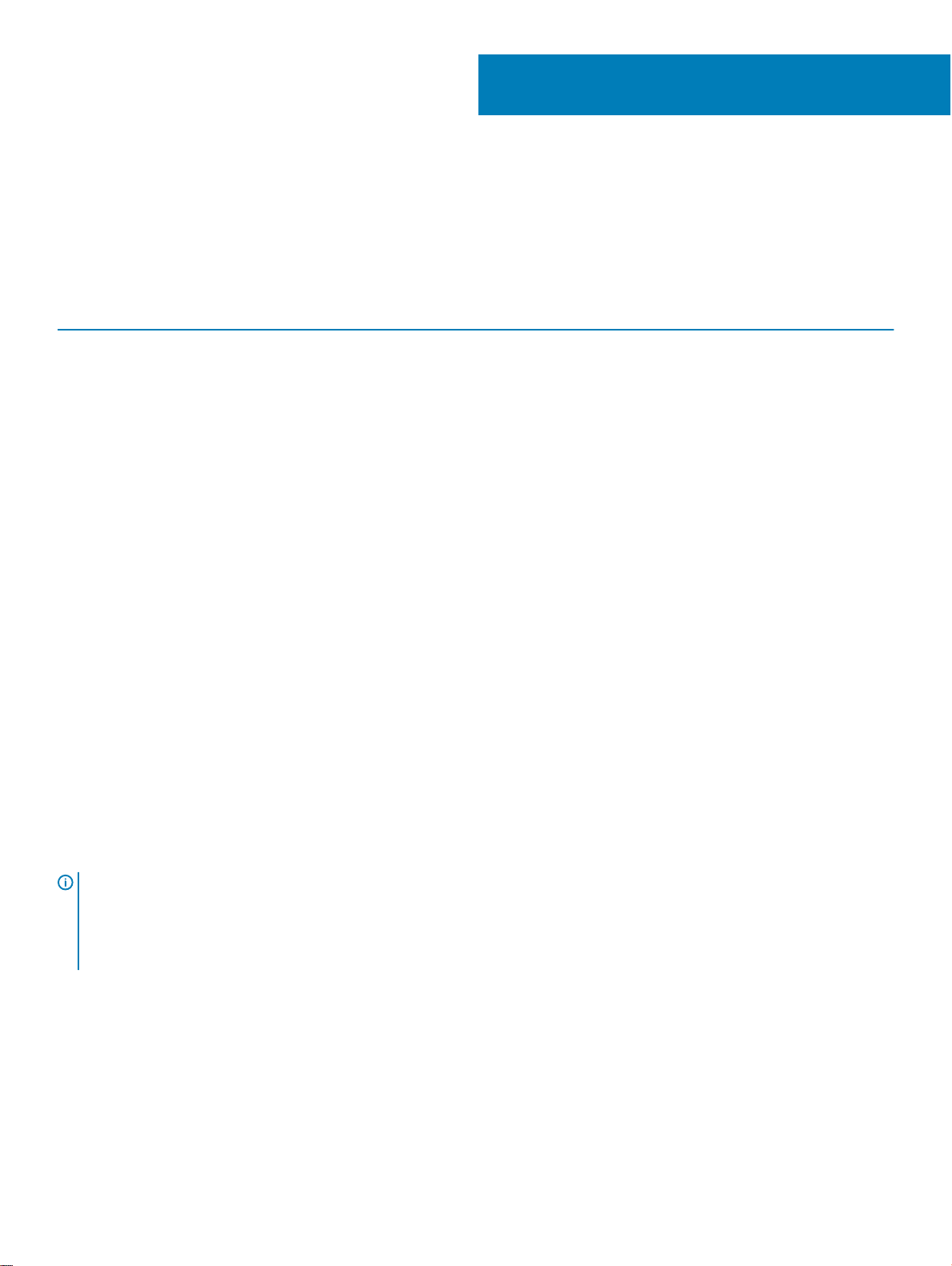
ハードウェア要件
ドッキングステーションを使用する前に、お使いのノートパソコンまたは PC に、ドッキングステーションをサポートするように設計された DisplayPort over
USB Type-C(対応)または Thunderbolt ポート over USB Type-C(推奨)が搭載されていることを確認してください。
表 2. デル対応システムおよび推奨ドッキングステーション
製品 Model number(モデル番号) WD19TB - 180 W(130 W Power Delivery 機能付き)
3
Latitude
Latitude
Latitude
Latitude
Precision
Precision
Precision
Precision
Rugged
XPS
3390 2-in-1、3400、3490、3500、およ
3590
び
5280、5285 2-in-1、5289、5290、
5290 2-in-1、5300 2-in-1、5300、
5400、5480、5490、5500、5580、お
5590
よび
5491 および 5591
7200 2-in-1、7280、7285、7290、
7300、7380、7389、7390、7390 2in-1、7400、7400 2-in-1、7480、および
7490
3520、3530、および 3540
5520、5530、および 5530 2-in-1
7520 および 7720
7530 および 7730
5420、5424、および 7420
9360、9365、9370、および 9380
対応
推奨
推奨
推奨
推奨
推奨
推奨
対応
対応
推奨
XPS
メモ: 以下は、Ubuntu 18.04 でサポートされているプラットフォームです。
• Latitude - 5300、5400、5500、7300、および 7400
• Precision - 3530 および 3540
• XPS - 9380
9560、9570、および 9575
推奨
ハードウェア要件
7
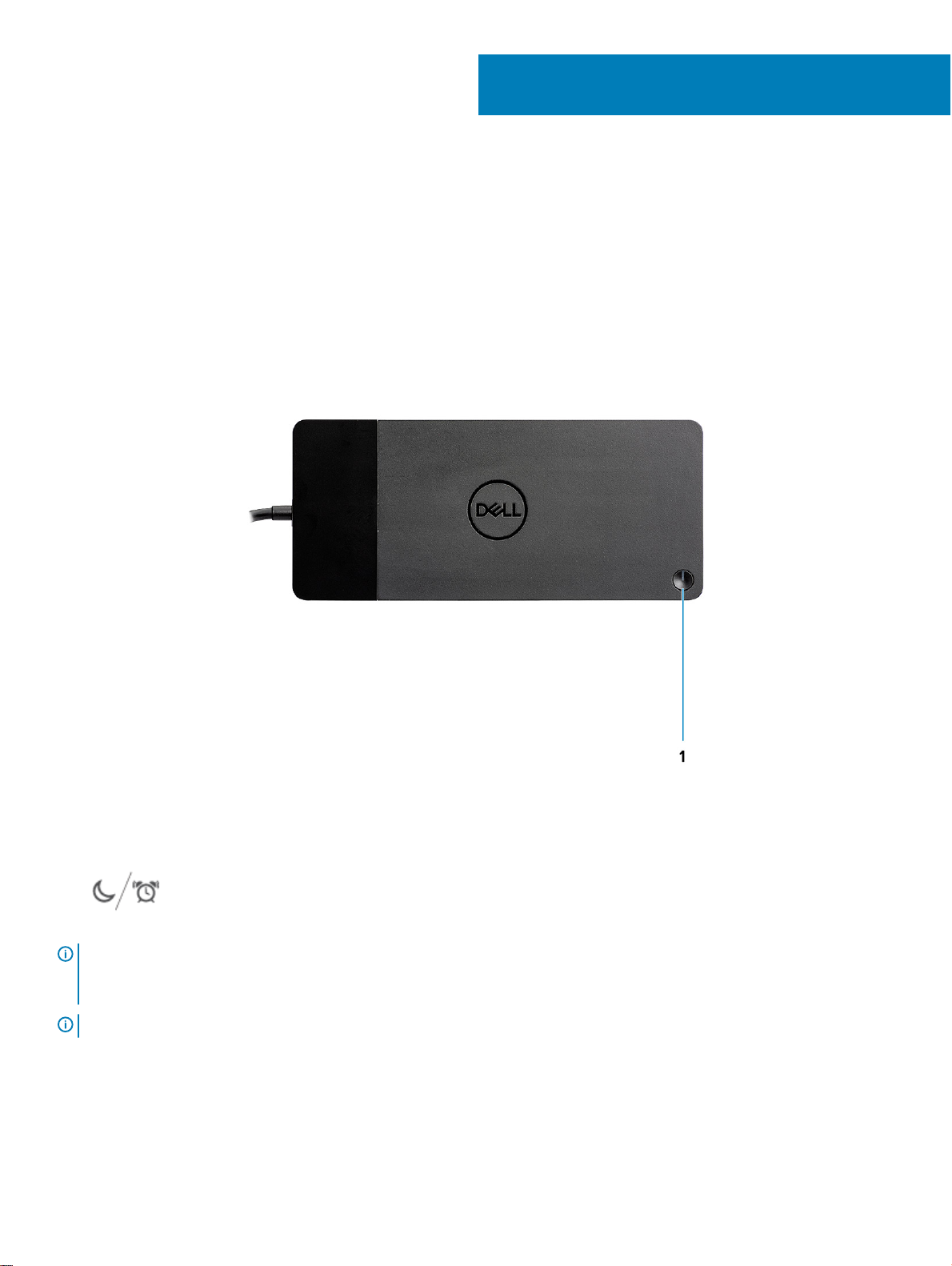
4
パーツと機能の識別
図 1. 上面図
1 スリープ/ウェイクアップ/電源ボタン
メモ: ドック ボタンは、システムの電源ボタンをレプリケートするように設計されています。Dell Thunderbolt ドッキングステーション WD19TB を
サポートされている
ン/スリープ/強制シャットダウンするのに使用できます。
メモ: サポートされていない Dell コンピューターや Dell 以外のコンピューターに接続されると、ドック ボタンは機能しません。
8
パーツと機能の識別
Dell コンピューターに接続する場合、ドック ボタンはコンピューターの電源ボタンと同様に機能し、コンピューターを電源オ
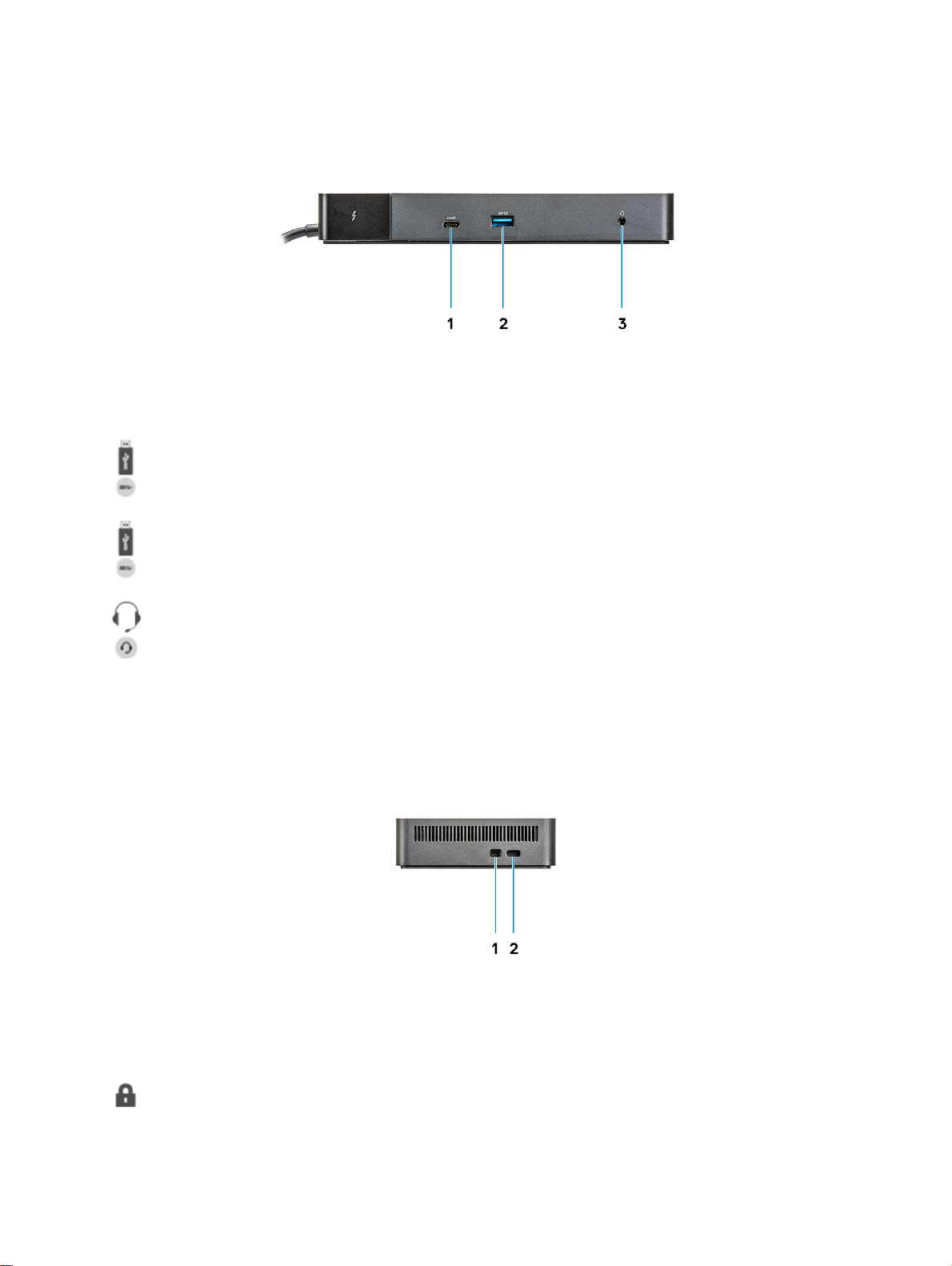
図 2. 正面図
1 USB 3.1 Gen1/Gen2 Type-C ポート
2 PowerShare 機能付き USB 3.1 Gen1 ポート
3 オーディオ ヘッドセット ポート
図 3. 左面図
1 くさび形ロック スロット
パーツと機能の識別
9
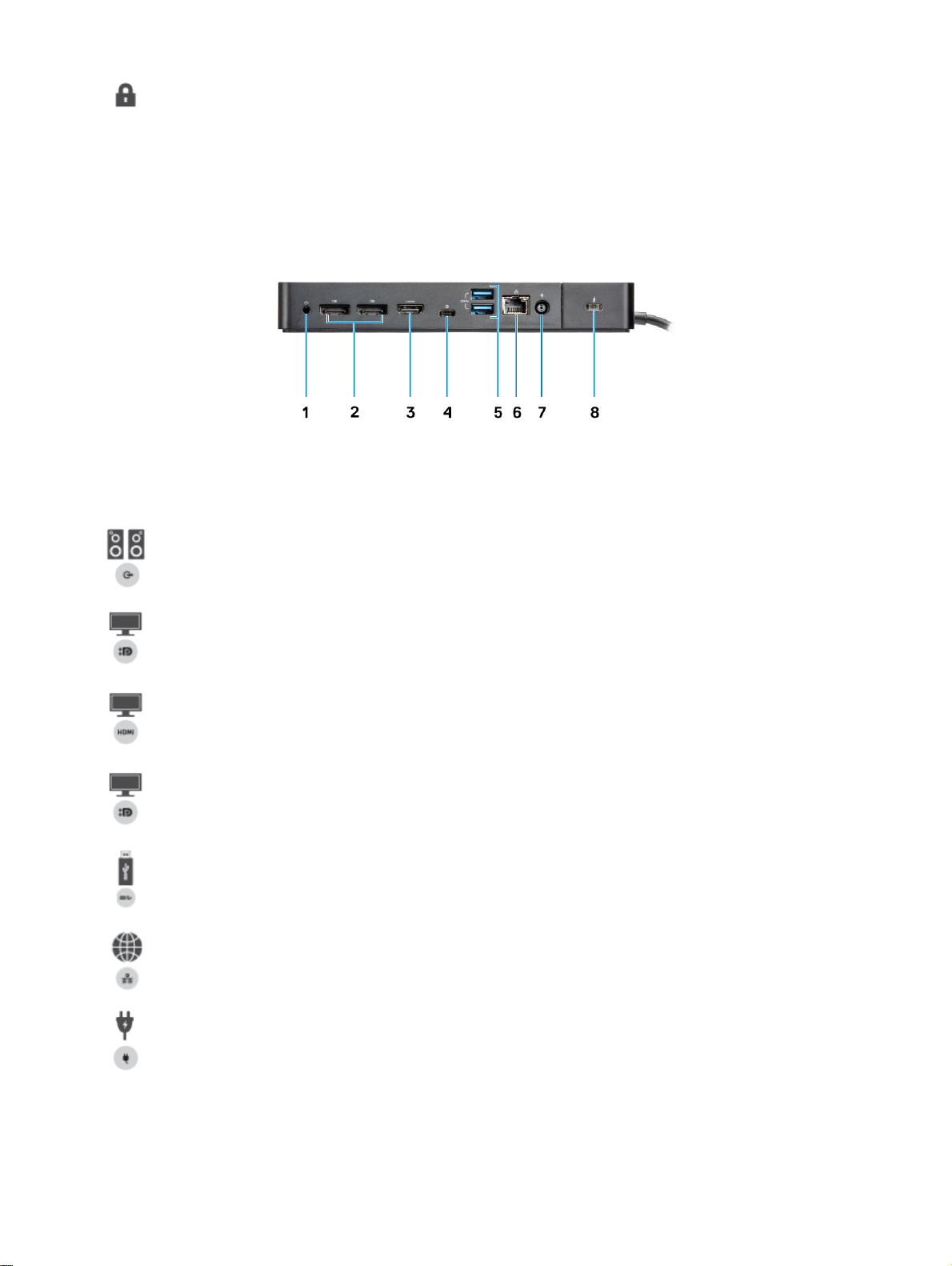
2 ケンジントン ロック スロット
図 4. 背面図
1 ライン出力ポート
2 DisplayPort 1.4(2)
3 HDMI2.0 ポート
4 DisplayPort 1.4 機能付き USB 3.1 Gen1/Gen2 Type-C ポート
5 USB 3.1 Gen1 ポート(2)
6 ネットワーク コネクタ(RJ-45)
7 電源コネクタ
10
パーツと機能の識別

8 Thunderbolt 3 ポート付き Type-C(Thunderbolt 3 ホストに接続)/Type-C USB2.0 ポート(非 Thunderbolt ホストに接続)。
図 5. 底面図
1 サービスタグラベル
パーツと機能の識別
11
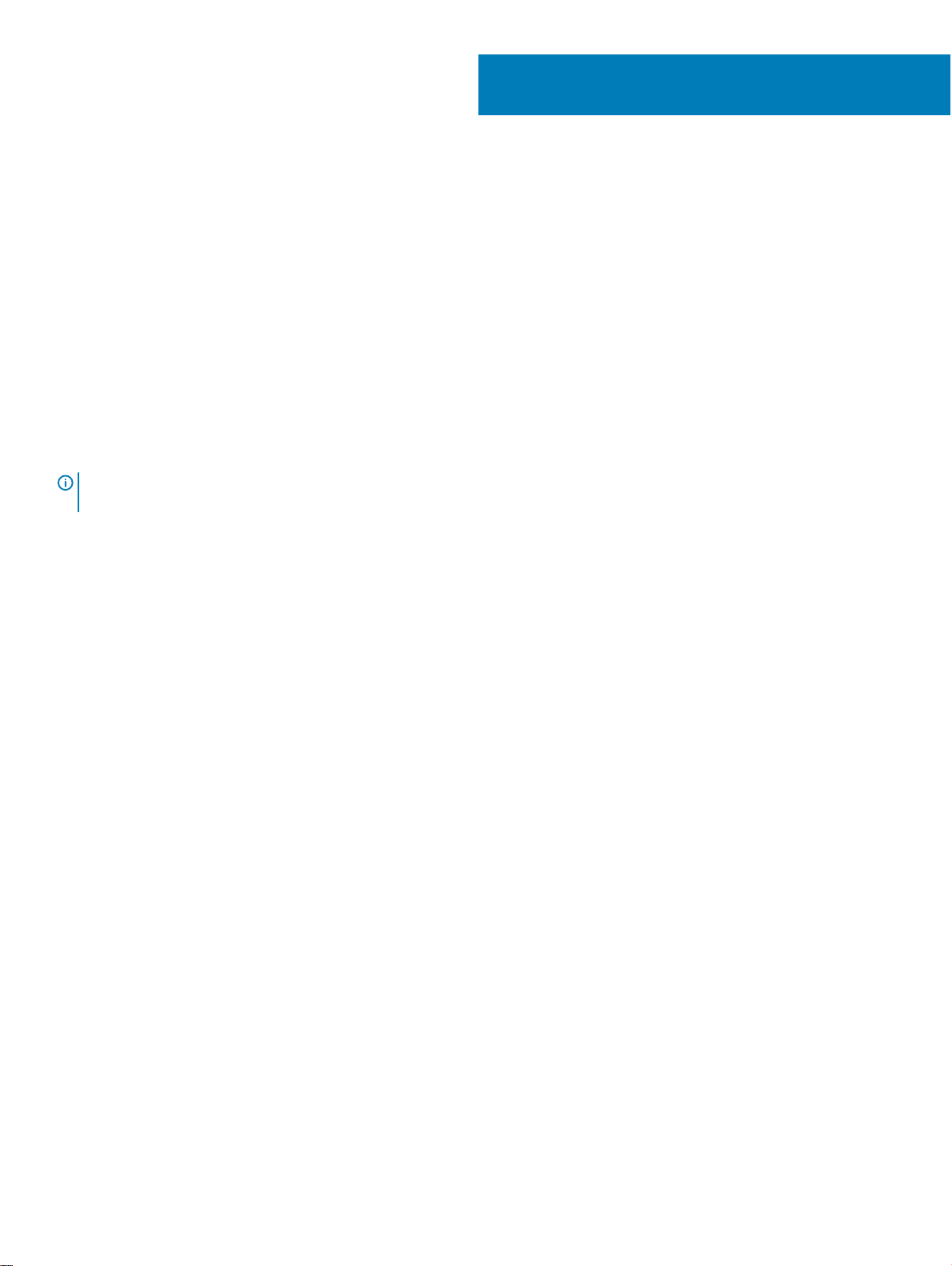
5
重要情報
ドッキングステーションを使用する前に、コンピューターの BIOS および Dell Thunderbolt ドッキングステーション ドライバを www.dell.com/support から入
手可能な最新バージョンにアップデートする必要があります。古い BIOS バージョンおよびドライバを使用していると、ドッキングステーションがお使いのコン
ピューターで認識されない、または最適状態で機能しないおそれがあります。
デルでは以下のアプリケーションを使用して BIOS、ファームウェア、ドライバのインストール、およびお使いのシステムやドッキングステーションに固有の重要
アップデートを自動的に実行することを強く推奨します。
• Dell | Update - Dell XPS、Inspiron、Vostro システムのみ。
• Dell Command | Update - Dell Latitude、Dell Precision、XPS システム。
これらのアプリケーションは、www.dell.com/support のお使いの製品用の[ドライバおよびダウンロード]ページからダウンロードできます。
リストからシステム タイプを選択する、またはお使いのシステムのサービスタグを入力するとお使いのコンピューターに最適なバージョンを検索できます。
メモ: Dell アップデートがホスト システムでソフトウェア アップデートを開始できるようにするには、お使いのコンピューターへの Dell WD19TB ド
ック接続が必要です。
Dell Command I Update アプリケーションは、Dell Precision、XPS、Latitude ノートブックでサポートされています。またデルでは、最適なパフォーマンスが
得られるように、規定の手順で次の BIOS、ファームウェア、ドライバをインストールすることを推奨しています。
[Select a Product]でお使いのシステム モデル名を検索するか、お使いのシステムのサービスタグを入力してデル サポート Web サイト(www.dell.com/
support)の[ドライバおよびダウンロード]ページを検索します。[オペレーティングシステム]を変更して、お使いのシステムに使用可能なすべての
アップデートを表示します。
• システムに最新の[Basic Input/Output System (BIOS)]をフラッシュします。これは[BIOS]セクションで入手できます。
• システムに最新の[Intel Thunderbolt Controller Driver]をインストールします。これは[チップセット]セクションで入手できます。
• システムに最新の[Intel Thunderbolt 3 Firmware Update]をインストールします。これは[チップセット]セクションで入手できます。
• システムに最新の[Intel HD/nVIDIA/AMD Graphics Driver]をインストールします。これは[ビデオ]セクションで入手できます。
• 最新の[Realtek USB GBE Ethernet Controller Driver for Dell Thunderbolt Dock]をインストールします。これは[ドックキングステーショ
ン/スタンド]セクションで入手できます。
• 最新の[Realtek USB Audio Driver for Dell Thunderbolt Dock]をインストールします。これは[ドックキングステーション/スタンド]セクション
で入手できます。
• システムを再起動します。
• ソフトウェア アップデート プロセスの完了後、ドッキングステーションを使用する前に、まず AC アダプタを Dell WD19TB ドックに接続し、次に、
Thunderbolt 3(Type-C)ケーブルをコンピューターに接続します。
12
重要情報
